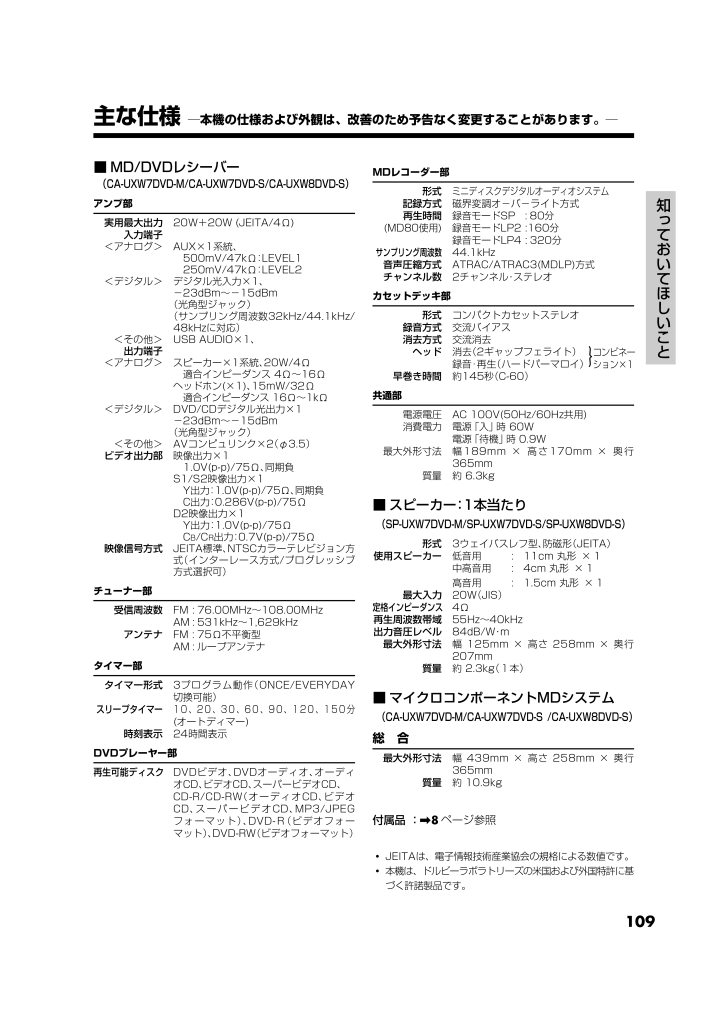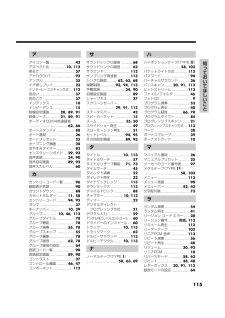7

109 / 116 ページ
現在のページURL
109知 ておいてほしいこと主な仕様 ─本機の仕様および外観は、改善のため予告なく変更することがあります。─■ MD/DVDレシーバー(CA-UXW7DVD-M/CA-UXW7DVD-S/CA-UXW8DVD-S)アンプ部実用最大出力20W+20W (JEITA/4Ω)入力端子<アナログ> AUX×1系統、500mV/47kΩ:LEVEL1250mV/47kΩ:LEVEL2<デジタル> デジタル光入力×1、-23dBm~-15dBm(光角型ジャック)(サンプリング周波数32kHz/44.1kHz/48kHzに対応)<その他> USB AUDIO×1、出力端子<アナログ> スピーカー×1系統、 20W/4Ω適合インピーダンス 4Ω~16Ωヘッドホン(×1)、15mW/32Ω適合インピーダンス 16Ω~1kΩ<デジタル> DVD/CDデジタル光出力×1-23dBm~-15dBm(光角型ジャック)<その他> AVコンピュリンク×2 (φ3.5)ビデオ出力部映像出力×11.0V(p-p)/75Ω、 同期負S1/S2映像出力×1Y出力:1.0V(p-p)/75Ω、 同期負C出力:0.286V(p-p)/75ΩD2映像出力×1Y出力:1.0V(p-p)/75ΩCB/C R出力:0.7V(p-p)/75Ω映像信号方式JEITA標準、NTSCカラーテレビジョン方式(インターレース方式/プログレッシブ方式選択可)チューナー部受信周波数FM : 76.00MHz~108.00MHzAM : 531kHz~1,629kHzアンテナFM : 75Ω不平衡型AM : ループアンテナタイマー部タイマー形式3プログラム動作(ONCE/EVERYDAY切換可能)スリープタイマー10、20、30、60、90、120、150分(オートディマー)時刻表示24時間表示DVDプレーヤー部再生可能ディスク DVDビデオ、DVDオーディオ、 オーディオCD、ビデオCD、スーパービデオCD、CD-R/CD-RW(オーディオCD、ビデオCD、スーパービデオCD、MP3/JPEGフォーマット)、DVD-R(ビデオフォーマット)、DVD-RW(ビデオフォーマット)MDレコーダー部形式ミニディスクデジタルオーディオシステム記録方式磁界変調オ-バ-ライト方式再生時間録音モードSP : 80分(MD80使用) 録音モードLP2 :160分録音モードLP4 : 320分サンプリング周波数 44.1kHz音声圧縮方式ATRAC/ATRAC3(MDLP)方式チャンネル数2チャンネル・ステレオカセットデッキ部形式コンパクトカセットステレオ録音方式交流バイアス消去方式交流消去ヘッド消去(2ギャップフェライト)録音・再生(ハードパーマロイ)早巻き時間約145秒(C-60)共通部電源電圧 AC 100V(50Hz/60Hz共用)消費電力 電源「入」時 60W電源「待機」時 0.9W最大外形寸法 幅189mm × 高さ170mm × 奥行365mm質量 約 6.3kg■ スピーカー:1本当たり(SP-UXW7DVD-M/SP-UXW7DVD-S/SP-UXW8DVD-S)形式3ウェイバスレフ型、 防磁形(JEITA)使用スピーカー低音用 : 11cm 丸形 × 1中高音用 : 4cm 丸形 × 1高音用 : 1.5cm 丸形 × 1最大入力20W(JIS)定格インピーダンス 4Ω再生周波数帯域55Hz~40kHz出力音圧レベル84dB/W・m最大外形寸法幅 125mm × 高さ 258mm × 奥行207mm質量約 2.3kg(1本)■ マイクロコンポーネントMDシステム (CA-UXW7DVD-M/CA-UXW7DVD-S /CA-UXW8DVD-S)総 合最大外形寸法幅 439mm × 高さ 258mm × 奥行365mm質量約 10.9kg・JEITAは、電子情報技術産業協会の規格による数値です。・本機は、ドルビーラボラトリーズの米国および外国特許に基づく許諾製品です。}コンビネーション×1付属品 :\8ページ参照P105-UX-W7DVD_002A 03.12.24, 9:02 AM Page 109 Adobe PageMaker 6.5J/PPC
参考になったと評価  24人が参考になったと評価しています。
24人が参考になったと評価しています。
このマニュアルの目次
-
1 .1はじめに取扱説明書UX-W7DVD -S/-MU...1はじめに取扱説明書UX-W7DVD -S/-MUX-W8DVD -S型名省エネ回路により本体部は、 電源待機時 消費電力 0.9 W・イラストはUX-W7DVD-Sのときリージョン番号*(ローカル番号)について本機のリージョン番号は「2」です。DVDビデオの場合、 リージョン番号表示に「ALL」または番号「2」が含まれているディスクに限り再生できます。再生が可能なリージョン番号表示の例ディスクのジャケットもご参照ください。* リージョン番号は、 国や地域ごとに割り当てられた番号です。お買いあげいただき、あ...
-
2 .2目 次 はじめに ページ・安全上のご注意......2目 次 はじめに ページ・安全上のご注意..................................4・使用上のご注意..................................8・ディスクについて..............................9・再生できるディスク............................................ 9・再生できないディスク........................................9・テレビ方式につ...
-
3 .3はじめに ・MDのプログラム演奏 ..........3はじめに ・MDのプログラム演奏 .................... 53・MDのランダム演奏 ........................ 54・MDのグループ演奏 ........................ 55・MDのリピート演奏 ........................ 56・MDのタイトルサーチ .................... 57テープを聞く ページ・テープを聞く...................................58他の機器の音声を聞く ペ...
-
4 .4安全上のご注意 ―はじめにお読みください― ...4安全上のご注意 ―はじめにお読みください― 警告万一、次のような異常が発生したときはすぐ使用をやめる。・煙が出ていたり、へんなにおいがするとき・内部に水や異物が入ってしまったとき・落としたり、破損したとき・電源コードが傷んだとき(芯線の露出や断線など)すぐに電源を「切」にし、電源プラグをコンセントから抜く。異常が発生したまま使用していると、火災や感電の原因となります。煙が出なくなるのを確認してから販売店に修理を依頼してください。お客様による修理は危険ですから絶対におやめください。風呂場やシャワー室では...
-
5 .5はじめに 警告電源コードを傷つけない。電源コー...5はじめに 警告電源コードを傷つけない。電源コードを傷つけると、火災や感電の原因となります。特に、次のことに注意してください。・電源コードを加工しない・電源コードを無理に曲げない・電源コードをねじらない・電源コードを引っ張らない・電源コードを熱器具に近づけない・電源コードの上に家具などの重い物をのせない電源プラグは、根元まで確実に差し込む。差し込みが不完全ですと、発熱したりほこりが付着して火災や感電の原因となります。また、たこ足配線も、コードが熱を持ち危険ですのでしないでください。電源プラグは定期的に清掃...
-
6 .6安全上のご注意 (つづき) ―はじめにお読みくだ...6安全上のご注意 (つづき) ―はじめにお読みください― 注意電源プラグは、コードの部分を持って抜かない。電源コードを引っ張ると、コードに傷がつき、火災や感電の原因となることがあります。電源プラグを持って抜いてください。ぬれた手で電源プラグを抜き差ししない。感電の原因となることがあります。通風孔をふさいだり、風通しの悪い場所で使用しない。本機の通風孔をふさがないでください。通風孔をふさぐと内部に熱がこもり、火災の原因となることがあります。特に次のことに注意してください。・あお向けや横倒し、逆さまにしない...
-
7 .7はじめに 注意お手入れをするときは、電源プラグ...7はじめに 注意お手入れをするときは、電源プラグを抜く。電源が「切」でも本機には、わずかな電流が流れています。電源プラグがコンセントに接続されていると、感電の原因となることがあります。はじめから音量を上げすぎない。突然大きな音が出て、スピーカーを破損したり、聴力障害の原因となることがあります。電源を切る前に音量(ボリューム)を下げておき、電源が入ってから徐々に上げてください。ヘッドホンを使用するときは、音量を上げすぎないようにする。耳を刺激するような大きな音量で長時間続けて聞くと、聴力に悪い影響をおよぼす...
-
8 .8使用上のご注意 ーはじめにお読みくださいー本機...8使用上のご注意 ーはじめにお読みくださいー本機やディスク、MD、テープの置き場所について故障などを防止するために、次のような場所には置かないでください。本機の使用環境温度は、3℃~ 35℃です。この範囲外の温度で使用すると、正しく動作しなかったり故障の原因となることがあります。露がついたら次のようなとき、本機のレンズに露(水滴)が付いて正しく演奏できない場合があります。・暖房を始めた直後・湯気や湿気の多いところに置いてあるとき・冷えた所から急に暖かい部屋に移動したときこのようなときは、電源を「入」にした...
-
9 .9はじめに・本機では、CD規格(CD-DA)に準拠...9はじめに・本機では、CD規格(CD-DA)に準拠しないディスクについては、動作や音質を保証できません。CDを再生するときは、 「CDロゴマーク」の有無や、パッケージのご注意をお読みになり、C D 規格に準拠するディスクであることをお確かめください。再生できるディスクディスクについてディスクの種類とマーク DVDビデオ DVDオーディオ ビデオCDスーパービデオCD/ オーディオCD 詳 細 DVDビデオフォーマット で記録され、ファイナライ ズ処理されたDVD-R/RW ディスクを含む ビデオCDフォー...
-
10 .10ディスクについて (つづき)テレビ方式について...10ディスクについて (つづき)テレビ方式について本機は日本やアメリカなどのテレビ方式であるNTSCに適合しています。NTSC以外のTV方式(PALなど)のディスクは、NTSC方式に変換して再生します。ただし、ディスクによっては映像がコマ送りになったり、画面のアスペクト比(縦横比)が変わるなど正しく再生されないことがあります。・NTSC方式以外のテレビ方式(PALなど)で収録されたディスクを再生するときは、正常なプログレッシブスキャン方式での映像はお楽しみいただけません。音声記録方式本機で再生できるディスク...
-
11 .11はじめに表示窓各部の名前 ー()内の数字のペ...11はじめに表示窓各部の名前 ー()内の数字のページに説明がありますー本 体STEREOAMD BMDVCDDVDTAPEMONOARECRECBPBCB.S.P.123RECSLEEPSOUNDA.STANDBYBONUSSEARCHMDPROGRAM RANDOMALL A-BGROUPSPLP24X124GROUPAHB PROSURROUNDSTEREO 表示/MONO 表示 ( 27) B MD 表示 (51) 情報表示部 MD 録音状態表示 ( 64) SURROUND 表示 ( 36) AH...
-
12 .12 各部の名前 (つづき)ー()の数字のペー...12 各部の名前 (つづき)ー()の数字のページに説明がありますーリモコン(RM-SUXW7DVD-S)123456789+10リモコン下側のカバーは、図のように開けます。 オーディオ (電源) (20, 21, 23) 本機の電源の「入j切」に使います。 サウンド (24) TV (電源) (97) AUX/USB (23, 60) TV/ビデオ (97) B MD 38 (23, 51) TAPE ™£ (23, 58) オーディオ音量 ± (23) 本機の音量を調節するとき使います。 オーディ...
-
13 .13はじめに リモコンについて本機のリモコンを使っ...13はじめに リモコンについて本機のリモコンを使って、ビクター製テレビや他メーカーのテレビを操作することができます。他メーカーのテレビを操作する場合は、そのメーカーに対応したコードを設定する必要があります。メーカーコードの設定のしかたと操作のしかたは、97ページ「リモコンでテレビを操作する」をご覧ください。・ビクター製のテレビは、お買い上げ時の状態で操作することができます。オーディオ /TV スイッチについてオーディオ/TVスイッチを「TV」側にすると、リモコンの数字ボタンがTVモードになり、TVのチャンネ...
-
14 .14接 続 ―接続が終わるまで電源は入れないでくだ...14接 続 ―接続が終わるまで電源は入れないでください。― アンテナの接続FM/AM放送を聞くために、アンテナを接続します。 アンテナを接続しないと、ラジオ放送を聞くことができません。アンテナの設置場所を決めるときは、実際の放送を聞きながら行ってください。AMアンテナを接続するAMループアンテナ(付属品)を接続する・まずAMループアンテナを組み立てます。台になる部分を回転させて差し込みます。・次に、組み立てたAMループアンテナを本体のAMループ端子に接続します。・接続したAMループアンテナを左右に回して最...
-
15 .15準 備 付属のスピーカーコードを、本機とスピー...15準 備 付属のスピーカーコードを、本機とスピーカー本体のスピーカー端子に接続します。・正面向かって右スピーカーを右・R端子に接続します。正面向かって左スピーカーを左・L端子に接続します。スピーカーは、左右どちらでもお使いになれます(左右の区別はありません)。・スピーカーコードの赤線側をªに、黒線側を·に接続します。・本機に接続できるスピーカーのインピーダンスは、4Ω ~16Ωです。・スピーカーコードの赤線と黒線を逆に接続すると、ステレオ感や音質がそこなわれますのでご注意ください。・スピーカー端子のªと·...
-
16 .16テレビの接続接 続 (つづき) ―接続が終わる...16テレビの接続接 続 (つづき) ―接続が終わるまで電源は入れないでください。― ・本機の映像出力は、テレビ(またはモニター)と直接つないでください。ビデオデッキを経由してつなぐと、本機のコピープロテクションシステムにより、再生中に画像が乱れることがあります。ビデオデッキ内蔵のテレビ(テレビデオ)につないだ場合も、再生中に画像が乱れる場合があります。・接続するテレビまたは機器がビクター製で、AVコンピュリンクIIまたはIII端子があるときは、「AVコンピュリンクの活用」(\98ページ)をご覧ください。・...
-
17 .17準 備 S映像入力端子付きテレビと接続するS映...17準 備 S映像入力端子付きテレビと接続するS映像入力 別売りのSビデオコード(VC-S110Eなど)D端子付きテレビと接続するD端子 D端子コネクターを外すときは を押しながら、引く 別売りのD端子コード(VX-DS110など)テレビのタイプを設定する(\20ページ)テレビがプログレッシブ対応のときは、スキャンモードの切換で「プログレッシブ」に設定する(\21ページ)テレビを接続したら・ 他の機器を接続しないとき\ 電源コードの接続(\19ページ)・ 他の機器を接続するとき\他の機器の接続(\18ページ...
-
18 .18接 続 (つづき) ―接続が終わるまで電源は入...18接 続 (つづき) ―接続が終わるまで電源は入れないでください。― 他の機器の接続・ご使用になる機器の取扱説明書をよくお読みになり、正しく接続してください。アナログ機器の接続市販のイコライザー内蔵タイプのレコードプレーヤーなど、アナログ機器をAUX端子に接続します。市販のレコードプレーヤー (イコライザーアンプ内蔵タイプ) など RCAピンコード CN-180G(別売り)など AUX端子へ RLRL赤 白 白 赤 デジタル機器の接続別売りのMDプレーヤーやCSチューナーなどのデジタル再生機器はデジタル...
-
19 .19準 備 電源コ-ドの接続すべての接続が終わった...19準 備 電源コ-ドの接続すべての接続が終わったことを確認してから接続します。電源プラグを家庭用コンセントへ接続する家庭用コンセントAC 100V、50Hz/60Hz・長期間使用しないときは、コンセントから電源コードを抜いておいて安全と節電に心がけてください。リモコンの準備リモコンに乾電池を入れる単3形の乾電池2本をリモコンに入れます。1 裏ぶたをあける2乾電池を入れる単3形乾電池を2本入れます。リモコン内部の表示に極性を合わせ、ª/·を正しく入れてください。3 裏ぶたをしめる「カチッ」と音がしてしまりま...
-
20 .20テレビのタイプを設定するご使用になる前に、接続...20テレビのタイプを設定するご使用になる前に、接続したテレビに応じてテレビのタイプを設定します。・リモコンで操作します。1 を押して本機の電源を入れる2 テレビの電源を入れ、本機からの映像が映るようにする本機と接続したテレビの入力切換を、その端子名(ビクターのAVテレビの場合、通常は「ビデオ3」)に切換えます。3 を押してから を押すソース(音源)をDVDにします。4 を押す初期設定画面がテレビ画面に表示されます。表示窓に「SETTING」と表示されます。5 (または )を押して「映像」を選び、を押す6 (...
-
21 .21準 備スキャンモードの切換えプログレッシブスキ...21準 備スキャンモードの切換えプログレッシブスキャン対応テレビと本機をD映像端子で接続したときは、 スキャンモードをプログレッシブ方式に切換えます。お買い上げ時は、インターレース方式に設定されています。・リモコンで操作します。・ビクター製以外のプログレッシブスキャン対応テレビの中には、本機のプログレッシブスキャンに適合しないものがあます。テレビの映像が不自然に映るときは、スキャンモードを「インターレース」にしてください。・プログレッシブ映像出力の著作権保護信号について本機のプログレッシブ映像出力(525p...
-
22 .22時計を合わせる時計を現在時刻に合わせておきます...22時計を合わせる時計を現在時刻に合わせておきます(24時間表示方式)。正しく設定しないとタイマー機能を使うことができません。・電源が「入/切」どちらの状態でも設定できます。例:午前10時10分に合わせるとき1 を押す・時計が設定されていないときは、「0:00」と表示され、「0」が点滅します。2 (または ) と で時刻を合わせる・¢ (または 4 )を押し続けると、連続して変わります。・カーソル▲(または▼)を押しても同様の操作ができます。時刻を合わせ直す時刻を合わせ直すときは、リモコンの時計/タイマーを...
-
23 .23基本操作基本操作 (電源の入/切、イチ押しプレ...23基本操作基本操作 (電源の入/切、イチ押しプレイ、音量の調節)1 オーディオ(電源)を押す (本体はを下側に押す)・電源が入り、「HELLO」が表示されたあと、選ばれているソース(音源)名が表示されます。・DVD £ 、AMD 38 、BMD 38 、TAPE 23 、FM/AM、AUX/USBのいずれかを押したときも電源が入り、ソース(音源)も変わります。\イチ押しプレイと言います。(ディスクやテープが入っているときは、再生が始まります)リモコン 本 体FM/AM/AUX/USBリモコン本 体‹ ...
-
24 .24重低音を強調するAHB PRO*を押す・押すご...24重低音を強調するAHB PRO*を押す・押すごとに「オンÔオフ」が選べます。「オン」にすると表示窓にAHB PROが表示され、クリアで迫力のある重低音が楽しめます。(お買い上げ時の状態)*AHB PROアクティブ ハイパー バス プロActive Hyper Bass PROの略です。リモコン 本 体0ME+VIRTUALSURROUNDAHB PROAHB PROを上側に上げるサウンドを選ぶ(リモコンのみ)を押す・押すごとに次のように切換わります。お好みのサウンド効果をお選びください。ROCK PO...
-
25 .25ラジオを聞くオートプリセット1 (本体はFM/...25ラジオを聞くオートプリセット1 (本体はFM/AM/AUX/USB)を押してFMまたはAMを選ぶ2 を2秒以上押す受信できる放送局が自動で記憶され、その局のプリセット番号と受信周波数が表示されます。オートプリセットが終了すると、プリセット番号1に記憶した放送局が受信されます。・受信できるすべての放送局が記憶されるか、プリセットの最大数(FMで30局、AMで15局)まで記憶されると、オートプリセットは終了します。・雑音の多い放送局もプリセットされることがあります。このようなときは、マニュアルプリセットで選...
-
26 .26ラジオ放送を聞く オート選局/マニュアル選局...26ラジオ放送を聞く オート選局/マニュアル選局放送局を選ぶ方法には、オート選局とマニュアル選局があります。1 (本体はFM/AM/AUX/USB)を押してFMまたはAMを選ぶソース(音源)がラジオ放送になります。・押すごとに次のように切換わります。2 カーソル (または )を押して放送局を選ぶ・¢ (または 4 )でも同様の操作できます。2つの選局方法があります。オ-ト選局カーソル▲(または▼)を押し続け、 周波数が変わり始めたらボタンを離します。十分に電波の強い放送局を受信すると自動で止まります...
-
27 .27ラジオを聞く記憶(メモリー)した放送局を選局す...27ラジオを聞く記憶(メモリー)した放送局を選局する「放送局を記憶させる」(\25ページ参照)の操作で記憶(メモリー)させた放送局を呼び出します。リモコンの数字ボタンを使います。1 (本体はFM/AM/AUX/USB)を押してFMまたはAMを選ぶ2 カーソル (または )または数字ボタン(~ 、 )で放送局を選ぶ(プリセット選局)放送受信中に時計や MD の録音残量表示を見るには表示/文字を押します。時計表示に切換わります。B MDデッキにMDが入っているときは、 表示/文字を押すごとに、MDの録音残量表...
-
28 .28DVDプレーヤーの基本操作 本機では様々なデ...28DVDプレーヤーの基本操作 本機では様々なディスクを操作することができます。操作の中には、ディスクの種類によって、使えない機能もあります。本書では、機能ごとに次のマークを示し、説明中の操作がどの種類のディスクでできるのかお知らせします。ビデオ オーディオ DVDオーディオ DVDビデオ スーパー ビデオCD例:オーディオCDでは操作できないとき再生するビデオ オーディオ DVDオーディオ DVDビデオ スーパー ビデオCD1 本体の0を押すディスクトレイが出てきます。・電源「切」のときは、...
-
29 .29デ スクの再生 本体の表示窓について例:DVD...29デ スクの再生 本体の表示窓について例:DVDビデオを再生したとき停止中:総タイトル数が表示されます。例:オーディオCDを再生したとき停止中:総トラック数と総再生時間が表示されます。例:DVDオーディオを再生したとき停止中:総グループ数が表示されたあと、グループ1とトラック1が表示されます。AMD BMDDVDTAPEAHB PROSURROUNDSPX1GROUP再生経過時間 ディスクの種類 タイトル番号 チャプター番号 ・ビデオCDを再生したときは、 ディスク表示(VCD)、トラック番号、再生経過...
-
30 .30DVDプレーヤーの基本操作 (つづき) 再生...30DVDプレーヤーの基本操作 (つづき) 再生を停止するを押す・オーディオCD以外のディスクでは、 リジューム設定(\93ページ)が「オン」のとき、テレビ画面に「RESUME」が表示され、停止位置が記憶されます。このときリジューム再生することができます。ビデオ オーディオ DVDオーディオ DVDビデオ スーパー ビデオCD停止位置の記憶について停止位置は再生中に7(停止)を押すごとに記憶されます。記憶された停止位置は電源を「切」にしても残りますが、停止中に7(停止)を押したりディスクトレイを開け...
-
31 .31デ スクの再生 早送り/早戻し再生をする<再生...31デ スクの再生 早送り/早戻し再生をする<再生中に>早送り/早戻し1または を押し続ける¢ を押し続けている間、5倍速/20倍速の早送り再生になります。4 を押し続けている間、5倍速/20倍速の早戻し再生になります。ボタンから指を離すと通常の再生に戻ります。早送り/早戻し2(リモコンのみ)または を押すボタンを押すごとに、早送り/早戻しのスピードが2倍から60倍まで次のように変化します。2\5\10\20\60通常の再生に戻すときDVD £ を押します。・早送り/早戻し再生中は、音声は出ません。DVD...
-
32 .32DVDプレーヤーの基本操作 (つづき)見たい場...32DVDプレーヤーの基本操作 (つづき)見たい場面や聞きたい曲を選ぶ [頭出し]DVDビデオのタイトル、DVDオーディオのグループの頭出し<再生中に>または を押す>>Iを押すと次のタイトル/グループに進みます。I<<を押すと、現在再生中のタイトル/グループの頭に戻ります。DVDビデオのチャプター、 DVDオーディオ/オーディオCD/ビデオCD/スーパービデオCDのトラックの頭出し<DVDビデオ:再生中に><DVDオーディオ/オーディオCD :いつでも><ビデオCD/スーパービデオCD:停止中またはPBC...
-
33 .33デ スクの再生 メニューから再生するDVDのメ...33デ スクの再生 メニューから再生するDVDのメニューから選ぶ<いつでも>1 または を押すメニュー画面が表示されます。2 を使って見たい映像や項目を選び、を押す選んだところから再生されます。・メニュー画面によっては、数字ボタンを押すだけで見たい映像や項目を選ぶことができます。DVDビデオやDVDオーディオのメニューやビデオCD/スーパービデオCDのPBC (プレイバックコントロール)機能を使って、タイトル、チャプターまたはトラックを指定し、再生することができます。と について・通常はトップメニューを押し...
-
34 .34DVDプレーヤーの便利な機能 ビデオ オ...34DVDプレーヤーの便利な機能 ビデオ オーディオ DVDオーディオ DVDビデオ スーパー ビデオCD音声言語/音声を選ぶ[音声]<再生中に>1 を押すテレビ画面に音声選択ウィンドウが表示されます。2 をくり返し押して音声言語または音声を選ぶ押すごとに、音声言語/音声が切換わります。・DVDビデオでは、複数の音声が収録されている箇所の冒頭で、画面に「」が表示されます。ST(ステレオ) L(左の音声) R(右の音声) 日本語 1/3選ばれている音声言語(左側)と音声言語の総数(右側)選ばれ...
-
35 .35デ スクの再生 アングルを切換える[アングル]...35デ スクの再生 アングルを切換える[アングル]<再生中に>1 を押すテレビ画面にアングル選択ウィンドウが表示されます。2 をくり返し押してアングルを選ぶ押すごとに、アングルが切換わります。ビデオ オーディオ DVDオーディオ DVDビデオ スーパー ビデオCD・DVDビデオでは、複数のアングルが収録されている箇所の冒頭で、画面に「」が表示されます。11/3選ばれているアングル(左側)とアングルの総数(右側)選ばれている字幕言語アングル選択ウィンドウを消すにはENTERを押します。・何も操作しないと...
-
36 .36DVDプレーヤーの便利な機能 (つづき) 音...36DVDプレーヤーの便利な機能 (つづき) 音場にサラウンド感を出す[バーチャルサラウンド]<再生中に>バーチャルサラウンドをオンにする表示窓にV. SURROUNDと各モードが数秒間表示され、SURROUNDが点灯します。テレビ画面にもバーチャルサラウンドの各モードが表示されます。・押すごとに、次のようにが切換わります。次のようなときは「オフ」にしてください。・雑音が多いとき・音が歪むときビデオ オーディオ DVDオーディオ DVDビデオ スーパー ビデオCD・バーチャルサラウンドを使うと、2本...
-
37 .37デ スクの再生 <再生中に>1 を「ポン」と押...37デ スクの再生 <再生中に>1 を「ポン」と押すテレビ画面にVFP設定ウィンドウが表示されます。2 カーソル (または )を押してVFPモードを選ぶビデオ オーディオ DVDオーディオ DVDビデオ スーパー ビデオCD・VFP (Video Fine Processor) 機能 (用語集\112ページ参照)を使うと、映像を鑑賞する部屋の照明やお好みに合わせて画質を調節することができます。現在選ばれているVFPモードノーマル ガンマ 0明るさ 0コントラスト 0色のこさ 0色合い...
-
38 .38DVDプレーヤーの便利な機能 (つづき) D...38DVDプレーヤーの便利な機能 (つづき) DVDオーディオの静止画像を選ぶ[ページ ]<再生中、テレビ画面に「ページ」(またはそれに類する表現)が表示されていて、ステータスバーが表示されていないとき>1 を押すテレビ画面にページ選択ウィンドウが表示されます。2 をくり返し押してページを切換えるボタンを押すごとにページが切換わり、別の静止画像が表示されます。ビデオ オーディオ DVDオーディオ DVDビデオ スーパー ビデオCD・多くのDVDオーディオには静止画像が収録されています。静止画像には音...
-
39 .39デ スクの再生 3 を押すボーナスグループの再...39デ スクの再生 3 を押すボーナスグループの再生が始まります。・キーナンバー(暗証番号)が間違っているときは、再度キーナンバー(暗証番号)入力表示が表示されます。正しいキーナンバー(入力番号)を確認し、もう一度手順2から操作し直してください。・キーナンバー(暗証番号)入力表示は、ENTERを押さずにいると、しばらくしてから消えます。・DVDオーディオによっては、 内容を一般公開していないボーナスグループが収録されているものがあります。ボーナスグループは必ずディスクの最後のグループに割り当てられます (た...
-
40 .40DVDプレーヤーの便利な機能 (つづき) プ...40DVDプレーヤーの便利な機能 (つづき) プログラム再生・ディスクに収録されているチャプター/トラックをお好みの順番で、 最大99ステップまで再生することができます。ビデオ オーディオ DVDオーディオ DVDビデオ スーパー ビデオCD<停止中に>1 を押して本体表示窓にPROGRAMを点灯させるテレビ画面にはプログラム設定画面が表示されます。2 数字ボタンを使って再生したい順にトラック番号を選ぶ・数字ボタンの使いかたは、「数字ボタンで頭出しをする [ダイレクト再生]」(\32ページ)を参照し...
-
41 .41デ スクの再生 プログラムを間違えたときはCA...41デ スクの再生 プログラムを間違えたときはCANCELを押します。プログラムの最後の番号から順番に削除されます。CANCELを押し続けるとプログラムの内容がすべて削除されます。本体表示窓でプログラムの内容を確認するには停止中に ¢ (または 4 )を押すと、プログラムの順番を確認することができます。カーソル▲(または▼)を押して確認することもできます。プログラム再生を途中でやめるには7 (停止)を押します。再生が停止し、プログラム画面が表示されます。プログラム画面を消すときは、画面表示を押します。・プ...
-
42 .42ステータスバーとメニューバー <再生中または...42ステータスバーとメニューバー <再生中または一時停止中に>1 を押す押すごとに次のように表示が切換わります。2 メニューバー表示中に、 カーソル(または )を押してアイコンを選ぶ3 を押す各機能の設定または操作ができるようになります。内容については「アイコン一覧」(\43ページ)をご覧ください。・メニューバーのアイコンの文字やマークの色が変わっているときは、その機能が働いています。ビデオ オーディオ DVDオーディオ DVDビデオ スーパー ビデオCD本機では、テレビ画面上に、ステータスバーとメ...
-
43 .43デ スクの再生 メニューバーついてメニューバー...43デ スクの再生 メニューバーついてメニューバーからは次の操作をすることができます。メニューバーのアイコンはディスクの種類によって異なります。詳しい使いかたは、下欄の「アイコン一覧」をご覧ください。DVDビデオのときのアイコン1/3 1/3 OFF 1/5 CHAP.時間表示設定 タイムサーチ 音声設定 アングル設定 チャプターサーチ リピート設定 字幕設定 DVDオーディオのときのアイコン時間表示設定 タイムサーチ 音声設定 トラックサーチ ページ設定 リピート設定 1/3 1/12 ...
-
44 .44ステータスバーとメニューバー (つづき) く...44ステータスバーとメニューバー (つづき) くり返し再生する[A-Bリピート]・再生中のチャプター(DVDビデオのとき)やトラック(DVDビデオ以外のとき)の指定した範囲をくり返し再生することができます。(A-Bリピート)ビデオ オーディオ DVDオーディオ DVDビデオ スーパー ビデオCD<DVDビデオ/DVDオーディオ/オーディオCD :再生中に><ビデオCD/スーパービデオCD :PBCオフで再生中に>1 を2回押してステータスバーとメニューバーを表示させる2 カーソル (または )を押し...
-
45 .45デ スクの再生 <DVDビデオ/DVDオーディ...45デ スクの再生 <DVDビデオ/DVDオーディオ :再生中に><オーディオCD:停止中または再生中に><ビデオCD/スーパービデオCD:停止中またはPBCオフで再生中に>1 を2回押してステータスバーとメニューバーを表示させる2 カーソル (または )を押してを選び、 を押す3 数字ボタン( ~ 、 )を押して再生したい時間を入力する・DVDビデオ/DVDオーディオは、 再生中にタイトル/トラックの頭からの時間を入力します(再生中のタイトル/トラックを超える時間は入力できません)。オーディオCD/ビデオ...
-
46 .46音楽・映像ファイルについて再生できるファイルに...46音楽・映像ファイルについて再生できるファイルについて本機では、CD-R/RW上にある、 以下の音楽・映像ファイルを再生することができます。・MP3ファイルサンプリング周波数44.1kHz、転送レート128kbpsで作成されたMP3ファイルを推奨します。- ID3タグには対応しません。- MP3iやMP3 PROファイルは再生できません。・JPEGファイルデジタルカメラで撮影したJPEG画像ファイルにのみ対応しています。(Exif Ver2.1 JPEGベースライン方式、 解像度320×240ピクセル~6...
-
47 .47デ スクの再生MP3ファイルを再生する<コント...47デ スクの再生MP3ファイルを再生する<コントロール画面表示中に>1 カーソル (または )を押してグループを選び、を押す・グループを選ぶごとに、グループ内のトラックがコントロール画面の右側に表示されます。・グループを選んでカーソル 3 を押すと、がトラックリストへ移動します。・がトラックリスト上にあるときは、カーソル 2 を押して をグループリストに移動させて、グループを選びます。・カーソル3 の代わりにENTERを押すと、選んでいるグループ内の先頭のトラックから再生が始まります。2 カーソル (また...
-
48 .48MP3ファイルを再生する (つづき)くり返し再...48MP3ファイルを再生する (つづき)くり返し再生する[リピート]・コントロール画面からトラックやグループを選んで再生します。<コントロール画面表示中に>1 を押すボタンを押すごとに、リピートモードが次のように切換わります。本体表示窓 コントロール画面 モードの説明 現在再生中のトラック をくり返し再生 すべてのトラック をくり返し再生 リピートモードの解除 現在選んでいるグループ をくり返し再生 GROUPREPEAT TRACKREPEAT GROUPALLREPEAT ALL表示なし リピ...
-
49 .49デ スクの再生JPEGファイルを再生する<コン...49デ スクの再生JPEGファイルを再生する<コントロール画面表示中に>1 カーソル (または )を押してグループを選び、を押す・グループを選ぶごとに、グループ内のファイルがコントロール画面の右側に表示されます。・グループを選んでカーソル3 を押すと、がファイルリストへ移動します。・がファイルリスト上にあるときは、カーソル 2 を押して をグループリストに移動させて、グループを選びます。・カーソル3 の代わりにENTERを押すと、選んでいるグループ内の先頭のファイルの再生が始まります。2 カーソル (または...
-
50 .50JPEGファイルを再生する (つづき)ファイル...50JPEGファイルを再生する (つづき)ファイルを直接選ぶ・コントロール画面を利用しないで、スライドショーを始めることができます。<一時停止中または停止中に>1 (または )を押してグループを選ぶ2 数字ボタン( ~ 、 )を押してファイル番号を指定するコントロール画面のファイルリストに表示されている順番で指定できます。指定したファイルからスライドショー再生が始まります。・手順1の後5秒以内にファイルを指定してください。指定しなかったときは、選んだグループの最初のファイルからスライドショー再生が始まります...
-
51 .51MDを聞くMDを聞く本機のMDプレーヤーは、 ...51MDを聞くMDを聞く本機のMDプレーヤーは、 (「 について」参照)で録音された曲の演奏に対応しています。について音声圧縮技術ATRAC3により、MDを最長4倍の長さに使えるステレオ長時間録音モードをといいます。LP4モードでは、4倍長ステレオ録音ができ80分MDで最長320分の録音 ・再 生が可能です(LP2モードでは2倍長ステレオ録音 ・再生)。MDの再生モードMDは録音したときの録音モード (SP、LP2、LP4)に従って演奏されます。演奏が始まると、その曲の再生モード(録音モードと一致します)が...
-
52 .52MDを聞く (つづき)MDの基本操作演奏を停止...52MDを聞く (つづき)MDの基本操作演奏を停止する7(停止)を押します。・総曲数と総演奏時間が表示されます。一時停止する演奏中にA MD 38 (またはB MD 38)を押します。もう一度押すと、停止したところから演奏が始まります。 曲の頭出しをする(スキップ)演奏中、¢(または4)を押します。演奏中の曲(または後の曲)の頭出しができます。くり返し押すと、さらに前後の曲の頭出しができます。・停止中に押すと、1曲ごとの演奏時間が表示されます。途中の曲からテープに録音するときに便利です。曲の早送り /早戻し...
-
53 .53MDを聞くMDのプログラム演奏MDに収録されて...53MDを聞くMDのプログラム演奏MDに収録されている曲を好きな順番で最大32曲までプログラムして聞くことができます。リピート演奏と組み合わせて楽しむこともできます(\56ページ「MDのリピート演奏」 参照)。演奏を停止してから、リモコンを使って設定します。「オーディオ」 側にしておき ます。 1 (または )を押してからを押すソース(音源)がA MD(またはB MD)になります。2 を押して「PROGRAM」を選ぶ押すごとに、再生モードは次のように切換わります。・すでにプログラムがされているときは、曲番...
-
54 .54MDのランダム演奏MDに収録されているすべての...54MDのランダム演奏MDに収録されているすべての曲を、 本機がランダム(無作為)に選んで演奏します。リピート演奏と組み合わせて楽しむこともできます(\56ページ「MDのリピート演奏」 参照)。演奏を停止してから、リモコンを使って設定します。・A MDとB MDの両方を使ったランダム演奏はできません。1 (または )を押してからを押すソース(音源)がA MD(またはB MD)になります。2 を押して「RANDOM」を選ぶ押すごとに、再生モードは次のように切換わります。3 (または )を押す最初の曲の曲番...
-
55 .55MDを聞くMDのグループ演奏本機には、新しい機...55MDを聞くMDのグループ演奏本機には、新しい機能としてMDのグループ機能(\78ページ「MDをグループ編集する」 参照)があります。登録したグループ単位で演奏できます。リピート演奏と組み合わせて楽しむこともできます(\56ページ「MDのリピート演奏」 参照)。演奏を停止してから、リモコンを使って設定します。1 (または )を押してからを押すソース(音源)がA MD(またはB MD)になります。2 を押して「GROUP」を選ぶ押すごとに、再生モードは次のように切換わります。3 (または )を押すグルー...
-
56 .56MDのリピート演奏MDの演奏中や停止中に、 聞...56MDのリピート演奏MDの演奏中や停止中に、 聞きたい曲をくり返し演奏させることができます。全曲リピート演奏(REPEAT 1MD)と1曲リピート演奏(REPEAT TRACK)、 A MDとB MDデッキを連続してくり返し演奏することもできます(REPEAT ALL)。ソース(音源)がA MDまたはB MDのとき、 リモコンを使って設定します。1 を押してリピートモードを選ぶ押すごとに、リピート表示は次のように切換わります。AMD BMDCDDVDTAPEMD ALLAHB PROSURROUNDSPX...
-
57 .57MDを聞く本機では、曲タイトルやグループタイト...57MDを聞く本機では、曲タイトルやグループタイトルを探して(タイトルサーチ)演奏することができます。タイトルを探したいMDを本機に入れておきます。MDのタイトルサーチ1 (または )を押してからを押すソース(音源)がA MD(またはB MD)になります。2 曲タイトルを探すとき:を1回押してから、 を押すグループタイトルを探すとき :を2回押してから、 を押す表示窓に入力表示が現れます。・演奏中のときは停止します。・ソース(音源)がMD以外のときは、タイトルサーチができません。3 探したいタイトルを入力...
-
58 .58テープを聞く1 カセットホルダーの0 (テー...58テープを聞く1 カセットホルダーの0 (テープ取り出し)部分を押して開け、テープを入れるA面を上にし、テープの見える面を手前にして入れます。・C-90(90分)以下の長さのテープをご使用ください。・カセットホルダーを閉めるときは、「カチッ」と音がするまで確実に押して閉めてください。2 を押してリバースモードを選ぶ押すごとに、表示窓のリバースモード表示は次のように切換わります。・:A面(おもて面)からB面(うら面)への往復再生・:AB両面の連続再生(再生を停止するまでくり返し)・:A面(おもて面)、また...
-
59 .59テ プを聞く/他の機器の音声を聞くテープ表示に...59テ プを聞く/他の機器の音声を聞くテープ表示についてカセットホルダーにテープを入れて閉めると、表示窓のテープ表示が点灯します。・再生中は再生をイメージした表示に変わり、早送り/巻き戻し中は速い回転をイメージした表示に変わります。再生を停止する7 (停止)を押します。カセットホルダーを開けてテープを取り出すときは、必ず7 (停止)を押して再生を止めてからカセットホルダーの0 (テープ取り出し)を押します。テープを 早送り /巻き戻しする¡ (または 1 )を押します。・順方向(3 )の再生中は、 ¡ が早...
-
60 .60他の機器の音声を聞く (つづき) 他の機器の...60他の機器の音声を聞く (つづき) 他の機器の音声入力レベルを調節するAUXの音声入力レベルを調節する1 を押して「AUX」を選ぶ2 入力レベルが表示されるまでを押し続け、レベルを選ぶ押し続けるごとに次のように切換わります。LEVEL1:AUXの音声入力レベルが大きいときに選びます。音声入力が小さくなります。(お買い上げ時の設定)LEVEL2:AUXの音声入力レベルが小さいときに選びます。音声入力が大きくなります。・レベルの表示は、約2秒で消えます。AUX-DIGITALの音声入力レベルを調節する1 を...
-
61 .61他の機器の音声を聞く 備ドライバーのインスト...61他の機器の音声を聞く 備ドライバーのインストール1. 本機のソース(音源)をUSBにする2. パソコンの電源を入れ、起動する3. USBケーブルで本機とパソコンを接続する必要なデバイスが自動的にインストールされます。・オペレーティングシステムによっては、ウィザードで[次へ]のクリックが必要な場合があります。特に問題がないときは、[次へ]をクリックしていきます。[次へ]がクリックできないとき、またはパソコンのウィンドウに指示が出ているときは、その指示に従った操作をしてください。以上でドライバーのインスト...
-
62 .62録音する前に 録音にはB MDデッキを使いま...62録音する前に 録音にはB MDデッキを使います。 (A MDデッキは、再生専用です。 )MDに録音するときB MDに録音できるソース (音源)MDには、ディスク、A MD、ラジオ放送、テープ、接続した他の機器(AUX、AUX-DIGITAL)の音声が録音できます。B MDでできる録音ステレオ長時間録音( )全てのソース(音源)の録音に使えます。本機は、ステレオ長時間録音()に対応しています。録音モード(SP:標準/LP2:2倍長/LP4:4倍長)のLP2またはLP4を使うと、 ステレオ音声のまま2倍長...
-
63 .63録音する ・途中まで録音してあるMDのときは、...63録音する ・途中まで録音してあるMDのときは、その終わりを自動的に探して未録音部分の始まりから録音されます。テープのように上書きで録音することはできません。新たに録音し直すときは、ALL ERASE (\77ページ参照)で全部の曲を消してから録音してください。・録音をしながらMDに曲タイトルをつけることができます(\71~73ページ参照)。・録音中は、本機の音量・音質を変えても録音される音声には影響ありません。・MDの録音残量時間は、 そのMDの録音に使われるMDモード(SP/LP2/LP4) に応じて...
-
64 .64ステレオ長時間録音 ( )について本機はス...64ステレオ長時間録音 ( )について本機はステレオ音声のまま2倍または4倍の長時間録音()に対応しています。1枚のMDに違うモード(SP: 標準/LP2: 2倍長時間/LP4: 4倍長時間)の曲を混在させて録音することもできます。MDの録音残量表示は録音モードの設定に応じて変わります。SP :標準のステレオ録音(MD80で最大80分の録音)LP2 :2倍長時間録音(ステレオ)(MD80で最大160分の録音)LP4 :4倍長時間録音(ステレオ)(MD80で最大320分の録音)ラジオ放送の長時間録音などに...
-
65 .65録音する ディスクの録音(基本操作)1枚のディ...65録音する ディスクの録音(基本操作)1枚のディスクがB MDにシンクロ録音できます。・録音レベルは自動調節されます。1‹ /8DVDを押してから7を押すソース(音源)をDVDにし、停止状態にします。・DVDビデオ(音楽ソフトなど)の場合タイトル/チャプターを再生し、 一時停止してから4 (またはI<<)を押して曲の先頭に戻します。・ディスクによっては、正しく録音されないことがあります。2 録音用のMDをB MDデッキに入れる録音モードの設定、LP:の設定、グループ録音の設定を確認しておきます(「B MD...
-
66 .66ディスクの録音(オーディオCDの4倍速録音/1...66ディスクの録音(オーディオCDの4倍速録音/1トラック (曲)録音)/プログラム録音MDに録音する (つづき)・ 4倍速録音中は、音声を聞くことはできません。・ 4倍速録音ではディスクを高速で回転させるため、オーディオCDの状態によっては正しく録音されず、雑音などが録音されることがあります。このようなときは、等速で録音し直してください。・著作権保護のため、オーディオCDから一度4倍速録音した曲は、その曲の録音開始から74分が経過しないと、その曲の再録音はできません(HCMS\63ページ参照)。オーディオ...
-
67 .67録音するA MDの録音A MDの音声がB MD...67録音するA MDの録音A MDの音声がB MDにシンクロ録音できます (アナログ録音)。2倍速で録音することもできます。・録音レベルは自動調節されます。1‹ /8A MDを押してから7を押すソース(音源)をA MDにし、停止状態にします。2 録音用のMDをB MDデッキに入れる録音モードの設定、LP:の設定、グループ録音の設定を確認しておきます(「B MDに録音する前の設定」\64ページ参照)。・誤消去防止つまみを閉じておきます(\102ページ参照)。3 リモコンの を押して録音スピードを選ぶ押すごとに...
-
68 .68MDに録音する (つづき)ラジオ放送やテープ、...68MDに録音する (つづき)ラジオ放送やテープ、他の機器の音声の録音テープ再生の場合、シンクロ録音ができます。また、他の機器からのサウンドシンクロ録音ができます。・録音レベルは自動調節されます。DISC LOADING MECHANISM DISC LOADING MECHANISMA MD0B MD00REC/PLAY PLAYUX-W7DVD MICRO COMPONENT MD SYSTEM‹ /8DVD‹ /8A MD‹ /8B MD¤ ‹TAPE¢ 47UPDOWNA B MD ...
-
69 .69録音するテープに録音するDISC LOADI...69録音するテープに録音するDISC LOADING MECHANISM DISC LOADING MECHANISMA MD0B MD00REC/PLAY PLAYUX-W7DVD MICRO COMPONENT MD SYSTEM‹ /8DVD‹ /8A MD‹ /8B MD¤ ‹TAPE¢ 47UPDOWNA B MD REC MD REC TAPE RECVOLUME+-FM/AM/AUX/USB3DIGITALVIRTUALSURROUNDAHB PROCDまたはMDのシンクロ録音...
-
70 .70指定したグループまたはトラック(曲)番号以降の...70指定したグループまたはトラック(曲)番号以降の録音ディスクの音声を録音するとき「ディスクの録音」の「指定したグループまたはトラック番号以降の録音」(\65ページ)を参照ください。A MDまたはB MDの音声を録音するとき¢ または 4 で曲を指定します。指定した番号以降の曲を録音します。・69ページ手順4で TAPE RECを押す前に操作してください。1トラック(曲)録音( 演奏 中のトラックだけを録音する)オーディオCD/ビデオCD/スーパービデオCDまたはDVDオーディオ、MP3ディスク、A MD、...
-
71 .71録音する/MDを編集するタイトルをつけるリモコ...71録音する/MDを編集するタイトルをつけるリモコンを使って、MDにディスクタイトル、曲タイトル、グループタイトルをつけることができます。・B MDデッキを使ってリモコンで操作します。タイトル編集について・タイトルは、カタカナ、英大文字/英小文字、記号、数字を使って最大61文字までつけることができます。MDに入力できる文字数について1枚のMDにつき、最大1792文字(英数字・記号)、1曲につき最大61文字のタイトル入力ができます。 ただし、MDの記録方式の制約により実際に入力できる文字数は、これより少なくな...
-
72 .723 カーソル (または )を押してタイトルをつ...723 カーソル (または )を押してタイトルをつけるディスク、曲またはグループを選ぶディスクタイトル、曲タイトルを編集するとき押すごとに次のように切換わります。グループタイトルを編集するとき押すごとに次のように切換わります。MDの再生中またはタイトルをつけたい曲で停止中のときは、その曲の曲タイトル、またはその曲が含まれるグループのタイトル編集表示になります。すでにタイトルが入力されているときは、そのタイトルの修正、追加、削除ができます。4 を押すタイトル入力表示に切換わります。・タイトルが入力されていると...
-
73 .73MDを編集する7 を押してタイトルを登録する表...73MDを編集する7 を押してタイトルを登録する表示窓に「EDITING」が表示され、タイトルが登録されます。・次のタイトル編集表示が現われます。SETを押すと、引き続きタイトル入力を行うこともできます。演奏中は次の曲または次のグループの演奏になります。・演奏中は、ENTERを押すまで曲(またはグループ)がくり返し演奏されます。8 を押してタイトル入力を終了する通常のモードに戻ります。・MDタイトル/編集またはMDグループタイトル/編集をくり返し押して、通常のモードに戻すこともできます。9 編集内容をMDに...
-
74 .74曲を編集する曲(トラック)編集とは・MDの編集...74曲を編集する曲(トラック)編集とは・MDの編集には「曲を分ける」、「曲をつなげる」、「曲を移動する」、「曲を削除する」、「全曲を削除する」があり、機能を組み合わせて使うこともできます。・再生専用MDは編集することができません。 編集の操作をすると「PLAYBACK DISC 」が表示されます。・誤消去防止状態になっているMDは編集することができません。 編集の操作をすると「DISCPROTECTED」が表示されます。・B MDがプログラム演奏またはランダム演奏のモードになっているときは、 MDタイトル/...
-
75 .75MDを編集する 曲を分ける(DIVIDE)曲の...75MDを編集する 曲を分ける(DIVIDE)曲の途中や頭出しの必要なところにトラックマークを追加して曲を分けることができます。メドレーやFM放送などを録音したあとに曲番号を割り当てることができます。分けた曲以降の曲番号は自動的にふえます。編集するMDをB MDデッキに挿入しておきます。1 をくり返し押して「DIVIDE?」を選ぶ2 を押すMDが停止中のときは、 1曲目の再生が始まります。再生中のときは、再生が継続します。3 (または )を押して編集したい曲を選ぶ・数字ボタン(1~10、+10)を押して、曲...
-
76 .76曲を編集する (つづき) 曲をつなげる(JO...76曲を編集する (つづき) 曲をつなげる(JOIN)不要なトラックマークを取り除いて、連続する2曲を1曲にまとめることができます。JOINをすると曲番号はつけ直されます。編集するMDをB MDデッキに挿入し、停止状態にしておきます。1 をくり返し押して「JOIN?」を選ぶ2 を押す3 (または )を押してつなぎたい2つの曲を選ぶ表示は「1+2?」「2+3?」のように次々と変わっていきます。・数字ボタン(1~10、+10)を押して、曲番号を直接選ぶこともできます。4 を押す・つなげる曲を選び直すときは、C...
-
77 .77MDを編集する 曲を削除する(ERASE)指定...77MDを編集する 曲を削除する(ERASE)指定した曲を削除します。最大15曲まで1回の操作で削除することができます。曲番号は付け直されます。編集するMDをB MDデッキに挿入し、 停止状態にしておきます。1 をくり返し押して「ERASE?」を選ぶ2 を押す3 (または )を押して消したい曲番号を選ぶ表示窓に消したい曲の曲番号が表示されます。・数字ボタン(1~10、+10)を押して、曲番号を直接選ぶこともできます。4 を押す曲番号の前に「 」がつきます。「 」のついている曲が消えます。・間違えたときは、C...
-
78 .78MDをグループ編集する 本機にはMDの新しい...78MDをグループ編集する 本機にはMDの新しい機能、グループ機能があります。ここでは、グループとその編集について説明します。MDのグループ機能とはステレオ長時間録音(MDLP)によって1枚のMDに、今までよりも多くの曲(トラック)が録音できるようになりました。MDのグループ機能は、 曲(トラック)を最大99のグループに分けて登録することで、管理をより便利にするためのものです。グループは、1曲(トラック)でも設定できます。また、連続する曲(トラック)をグループとして登録することができます。MDのグループ機...
-
79 .79MDを編集する ・再生専用MDは編集することが...79MDを編集する ・再生専用MDは編集することができません。 編集の操作をすると「PLAYBACK DISC 」が表示されます。・誤消去防止状態になっているMDは編集することができません。編集の操作をすると「DISCPROTECTED」が表示されます。・B MDがプログラム演奏またはランダム演奏のモードになっているときに、MDグループタイトル/編集を押しても編集モードになりません。・編集操作が終了すると「EDITING」が表示されたあとに「WRITING」が点滅表示され、編集した内容がMDに記録されます。...
-
80 .80MDをグループ編集する (つづき) グループ...80MDをグループ編集する (つづき) グループに登録する(ENTRY GR)曲を1つ選び、指定したグループの最後の曲として登録します。登録したいグループにすでに登録されている曲は、登録できません。編集するMDをB MDデッキに挿入します。1 をくり返し押して「ENTRY GR?」を選ぶ2 を押す3 (または )を押してグループに登録する曲を選び、を押す・再生中は、選んだ番号の曲がくり返し再生されます。・数字ボタン(1~10、+10)を押して、曲番号を直接選ぶこともできます。4 (または )を押して登録先...
-
81 .81MDを編集する グループをつなげる(JOIN ...81MDを編集する グループをつなげる(JOIN GR)となりあう2つのグループを1つのグループにします。タイトルがついているときは、番号が小さい方のグループタイトルが残ります。グループ番号は付け直されます。編集するMDをB MDデッキに挿入し、停止状態にしておきます。1 をくり返し押して「JOIN GR?」を選ぶ2 を押す3 (または )を押してつなげるグループの組を選び、を押す連続するグループ番号が、表示されます。グループがないときは「ーー」と表示されます。・2つのグループの間に、 グループに登録されて...
-
82 .82MDをグループ編集する (つづき)グループを解...82MDをグループ編集する (つづき)グループを解消する(UNGROUP/UNGR ALL)指定したグループまたは全グループを解消して、曲のグループ登録をやめます。解消されたグループ内の曲は削除されません。グループ番号は、付け直されます。編集するMDをB MDデッキに挿入し、停止状態にしておきます。指定したグループを解消する(UNGROUP)1 をくり返し押して「UNGROUP?」を選ぶ2 を押す3 (または )を押して解消するグループを選び、を押す・途中でやめるときは、CANCELを押します。4 を押す「...
-
83 .83タイマ を使うタイマーを使う本機では、おやすみ...83タイマ を使うタイマーを使う本機では、おやすみタイマーと3つのプログラムタイマーを使うことができます。タイマー操作をする前にタイマーの設定をする前に必ず本機の時計を現在時刻に正しく合わせておいてください(\22ページ参照)。・時計合わせをしていないと、タイマーは働きません。おやすみタイマー音楽やラジオ放送を聞きながら眠りたいときに使います。電源を「切」にするまでの時間を設定し、おやすみください。設定した時間が経過すると自動的に電源が「切」になります。・リモコンで操作します。を押す表示窓の とSLEEP表...
-
84 .84タイマーを使う (つづき)プログラムタイマーT...84タイマーを使う (つづき)プログラムタイマーTIMER 1、TIMER 2またはTIMER 3に 「タイマー再生」または「タイマー録音」の設定ができます。異なる時間帯に複数のプログラムタイマーを動作させることができます。タイマー再生が動作を始めるとき、音量は徐々に大きくなります(ウェイクアップボリューム機能)。・プログラムタイマーの設定をする前に、必ず本機の時計を現在時刻に正しく合わせておいてください(\22ページ参照)。・ ラジオをソース(音源)に選ぶときは、あらかじめ放送局をプリセットしておく必要が...
-
85 .85タイマ を使う3 (または )と を使って、タ...85タイマ を使う3 (または )と を使って、タイマーの開始時刻と終了時刻を設定する・時刻の設定方法は、22ページ「時計を合わせる」を参照してください。・カーソル ▲(または▼)を押しても同様の操作ができます。開始時刻の設定「時」の設定\SET\「分」の設定\SET終了時刻の設定「時」の設定\SET\「分」の設定\SET4 (または )を 押 し て「ONCE」または「EVERYDAY」を選んでからを押す・カーソル 3(または 2 )を押しても同様の操作ができます。ワンスONCE: タイマーが1回動作する...
-
86 .86タイマーを使う (つづき) プログラムタイマ...86タイマーを使う (つづき) プログラムタイマー(つづき) REC TIMER(タイマー録音)の設定7 (または )を押してB MDの録音モードを選んでから、を押すボタンを押すごとに次のように切換わります。・カーソル3(または 2 )を押しても同様の操作ができます。SETを押すとREC TIMER(タイマー録音)の設定が終了です。表示窓に設定内容が一通り表示されます。電源「入」でプログラムタイマーの設定をしているとき8 を押して電源を「切」にする表示窓に とプログラムタイマー番号、REC表示が点灯して...
-
87 .87タイマ を使う PLAY TIMER(タイマ...87タイマ を使う PLAY TIMER(タイマー再生)の設定7 (または )を押して再生する音量を調節してから、を押す0~40の範囲で調節できます。・オーディオ音量+、-またはカーソル▲(▼)を押しても音量の調節ができます。SETを押すとPLAY TIMER(タイマー再生)の設定が終了です。表示窓に設定内容が一通り表示されます。電源「入」でプログラムタイマーの設定をしているとき8 を押して電源を「切」にする表示窓に とプログラムタイマー番号が点灯していることを確認してください。・タイマーの開始時刻になる...
-
88 .88オートスタンバイ機能を使う本機には、ラジオ以外...88オートスタンバイ機能を使う本機には、ラジオ以外のソース(音源)のとき無音状態が3分以上続くと、自動的に電源が「切」になるオートスタンバイ機能があります。を押す表示窓に「A. STANDBY SET 」が数秒間表示され、A. STANDBY表示が点灯します。オートスタンバイを設定するとオートスタンバイ機能が動作すると、表示窓のA. STANDBY表示が点滅に変わります。オートスタンバイの動作ディスク、A MD、B MDまたはテープを再生しているとき:録音しているとき:再生または録音が終了すると、オートスタ...
-
89 .89知 ておいてほしいことDVDの初期設定を変更す...89知 ておいてほしいことDVDの初期設定を変更するビデオ オーディオ DVDオーディオ DVDビデオ スーパー ビデオCD初期設定画面について言語設定画面、映像設定画面、音声設定画面、その他設定画面の4つの設定画面があり、 それぞれに設定項目があります。メニュー言語 日本語 音声言語 英語 字幕言語 日本語 画面表示言語 日本語 言語 ・ワイドテレビをお使いの場合、初期設定画面の上下の部分が切れた状態で表示されることがあります。このようなときは、テレビ側の設定で画像サイズを変えてください。基本操作を...
-
90 .90DVDの初期設定を変更する (つづき) 〈言...90DVDの初期設定を変更する (つづき) 〈言語コード一覧〉言語設定画面メニュー言語、音声言語、字幕言語、画面表示言語など、言語に関する設定を行う画面です。メニュー言語 日本語 音声言語 英語 字幕言語 日本語 画面表示言語 日本語 言語 AA アファル語AB アブハジア語AF アフリカーンス語AM アムハラ語AR アラビア語AS アッサム語AY アイマラ語AZ アゼルバイジャン語BA バシキール語BE ベラルーシ語BG ブルガリア語BH ビハーリー語BI ビスラマ語BN ベンガル語、バングラ語BO チ...
-
91 .91知 ておいてほしいこと 映像設定画面TVタイプ...91知 ておいてほしいこと 映像設定画面TVタイプ、映像ソース、スクリーンセーバー、MP3/JPEGファイルが混在したCD-R/RWディスクの再生ファイルの切換えなど、 主に映像に関する設定を行う画面です。TVタイプお使いのテレビに合わせて画面表示方法を選びます。プルダウンメニューの項目( がお買い上げ時の設定)16:9ノーマルj16:9オートjレターボックスjパンスキャンj・16:9ノーマル[ワイドテレビ(縦横比16:9)用]:画面サイズが16:9に固定されているワイドテレビと接続したとき、この設定にしま...
-
92 .92DVDの初期設定を変更する (つづき) 音声...92DVDの初期設定を変更する (つづき) 音声設定画面デジタル音声出力、ダウンミックス、音声ダイナミックレンジのコントロール機能など、音声に関する設定を行う画面です。・著作権保護の設定がされていないDVDビデオの中には20、または24ビットで出力されるものがあります。デジタルOUT(デジタル音声出力)本機のDVDデジタル出力端子に接続する機器の種類によって、設定します。DVDデジタル出力端子に何もつながない場合は設定する必要はありません。設定項目と出力信号の関係は、下の表をご覧ください。プルダウンメニュ...
-
93 .93知 ておいてほしいこと リジュームリジューム機...93知 ておいてほしいこと リジュームリジューム機能(\30ページ)を使うか、使わないかを選びます。プルダウンメニューの項目( がお買い上げ時の設定)オンjオフ・オン(通常のリジューム)リジューム機能が働きます。・オフリジューム機能が働きません。オンスクリーンガイド再生している映像に重ねてディスクの収録状態や本機の動作状態を示すマーク( など)や文字を表示するか、表示しないかを選びます。・マークや文字の表示については 29 ページを参照してください。プルダウンメニューの項目( がお買い上げ時の設定)オ...
-
94 .94DVDの視聴制限を変更するビデオ オーディ...94DVDの視聴制限を変更するビデオ オーディオ DVDオーディオ DVDビデオ スーパー ビデオCDはじめに設定するを押してから を押すソース(音源)をDVDにします。1 を押す言語設定画面が表示されます。2 カーソル (または )を押してその他設定画面を選ぶ3 カーソル (または )を押して「視聴制限」に合わせ、を押す視聴制限設定画面が表示されます。・はじめて設定するときは、「カントリーコード」が選ばれます。準備オン オンスクリーンガイド オン その他 AVコンピュリンクモード DVD1視聴制限 ...
-
95 .95知 ておいてほしいこと 設定を変更するを押して...95知 ておいてほしいこと 設定を変更するを押してから を押すソース(音源)をDVDにします。1 を押す言語設定画面が表示されます。2 カーソル (または )を押してその他設定画面を選ぶ3 カーソル (または )を押して「視聴制限」に合わせ、を押す視聴制限設定画面が表示されます。・すでにパスワードを設定しているときは、「パスワード」が選ばれます(\94ページ)。4 設定したパスワードを数字ボタン(~ 、 )を使って入力し、を押す正しいパスワードが入力されたときは、が「カントリーコード」に移動します。・パスワ...
-
96 .96カントリーコード一覧LC Saint Luci...96カントリーコード一覧LC Saint LuciaLI LiechtensteinLK Sri LankaLR LiberiaLS LesothoLT LithuaniaLU LuxembourgLV LatviaLY Libyan Arab JamahiriyaMA MoroccoMC MonacoMD Moldova, Republic ofMG MadagascarMH Marshall IslandsML MaliMM MyanmarMN MongoliaMO MacauMP Northern M...
-
97 .97知 ておいてほしいことリモコンでテレビを操作す...97知 ておいてほしいことリモコンでテレビを操作する本機のリモコンを使って、ビクター製テレビや他メーカーのテレビを操作することができます。他メーカーのテレビを操作する場合は、そのメーカーに対応したコードを設定する必要があります。・ビクター製のテレビは、お買い上げ時の状態で操作することができます。テレビのメーカーコードを設定する1 リモコンのオーディオ/TVスイッチを「TV」側にする2 を押す・ TVは手順3が終わるまで押し続けます。3 を押してから、右上のメーカーのコード表を参考に、数字ボタン(~ 、 )を...
-
98 .98AVコンピュリンクの活用テレビ、ビデオデッキ、...98AVコンピュリンクの活用テレビ、ビデオデッキ、DVDプレーヤー、AVアンプなどいくつかの機器をつないで、 再生するための接続をしても、操作はそれぞれ別々に行わなければならないわずらわしさがあります。ビクター製の機器の操作に連動してほかのビクター製機器を動作させることによって、簡単な操作を実現したものがAVコンピュリンク機能です。接続と設定をするモノラルミニプラグ付きの接続コードを使用し、ビクター製の各機器のA V コンピュリンク端子どうしを接続します。機器によっては、AV COMPU LINK端子と英語...
-
99 .99知 ておいてほしいことパソコンからの音声が聞こ...99知 ておいてほしいことパソコンからの音声が聞こえないとき「パソコンからの音声信号が再生されるか確認する」(\61ページ参照)の操作をして「Windows の起動」音が聞こえてこないときは、次のことを確認してみてください。Windows(R)XPを例に説明します。・[スタート]→[コントロールパネル]→[サウンド、音声、およびオーディオ ディバイス]→[サウンドとオーディオデバイス]→[サウンド]を開き、「既定のデバイス」が「USBスピーカー」になっているか確認します。「USB スピーカー」になっていない...
-
100 .100症 状MDに示された収録可能時間を使い切って...100症 状MDに示された収録可能時間を使い切っていないのに「DISC FULL」が表示される。曲番号にも収録可能時間にも余裕があるのに「DISC FULL」が表示される。「JOIN機能が使えない。曲を消しても残り時間が増えない。早送り、早戻しをすると、音が途切れることがある。録音した時間と残り時間を足しても、MDに表示された収録可能時間にならない。原 因MDは時間に関係なく、 録音できる曲数(トラック数)に制限があります。曲(トラック)番号が255以上になる録音はできません。 (録音可能な最大トラック数は...